随着时间的推移,台式电脑的硬盘可能会变得满载或出现故障,这时候更换硬盘就是一个不可避免的任务。然而,对于许多人来说,更换硬盘可能会感到有些困扰。在本教程中,我们将为您提供一些简单的步骤,以帮助您更换台式电脑的硬盘,让您的电脑焕然一新。
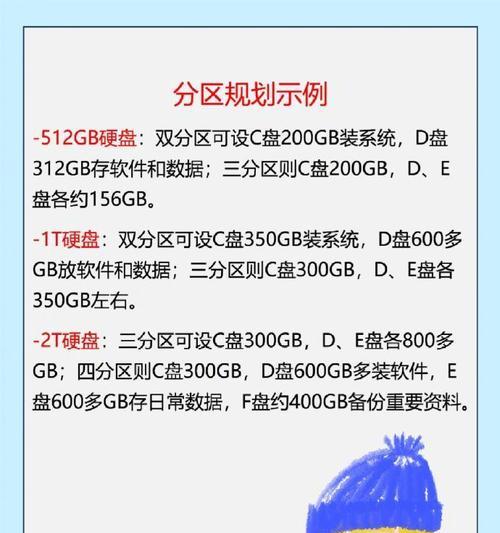
备份数据:保护重要文件
在更换硬盘之前,最重要的一步就是备份您的数据。将重要文件和文件夹复制到外部存储设备或云存储中,以防止数据丢失。
准备工具和材料:确保一切就绪
在更换硬盘之前,您需要准备好一些工具和材料。您将需要一个新的硬盘、一个螺丝刀、一个SATA数据线以及一个电源连接线。

关闭电脑并断开电源:确保安全操作
在开始更换硬盘之前,务必关闭台式电脑并断开电源。这样可以避免任何可能的电击风险,并确保安全操作。
打开机箱:访问内部部件
使用螺丝刀打开机箱侧面的螺丝,以便访问台式电脑的内部部件。请注意,不同的机箱可能会有不同的打开方式,您可以参考您的机箱说明书。
找到旧硬盘并断开连接:准备更换
在机箱内找到旧的硬盘。在更换硬盘之前,先断开与硬盘连接的SATA数据线和电源连接线。

安装新硬盘:连接数据线和电源线
取出新硬盘,并使用SATA数据线将其连接到主板上的SATA接口。将电源连接线连接到新硬盘上的相应插槽。
固定新硬盘:确保稳固连接
将新硬盘安装到机箱内,使用螺丝刀将其固定在相应插槽上。确保硬盘与机箱牢固连接,以防止移动或晃动。
关闭机箱:恢复正常状态
在确认新硬盘已经安装并连接好之后,使用螺丝刀将机箱侧面的螺丝重新固定,将机箱关闭并恢复正常状态。
重新连接电源:准备开机
在机箱关闭后,重新连接电源线。确保电源线牢固连接,并确认连接正确,以避免电源问题。
开机并进入BIOS:检测新硬盘
重新开机后,按下主板上指定的键(通常是DEL或F2)进入BIOS设置界面。在BIOS中检测新硬盘是否被正确识别。
设置新硬盘为启动项:优化性能
如果新硬盘未被自动设置为启动项,您需要在BIOS设置中手动更改。将新硬盘设置为第一启动项,以优化电脑性能。
安装操作系统:重新启动电脑
通过启动光盘或启动U盘安装操作系统到新硬盘上。按照安装向导的指示进行操作,直至完成操作系统的安装。
恢复备份的数据:还原重要文件
在操作系统安装完毕后,将之前备份的数据复制回新硬盘中,以恢复您的重要文件和文件夹。
更新驱动和软件:保持最新
安装完操作系统后,及时更新相关硬件的驱动程序和所需的软件,以确保台式电脑的正常运行。
顺利完成更换
通过本教程的简单步骤,您已经成功地更换了台式电脑的硬盘。现在,您可以享受到新硬盘带来的更快速度和更大容量,让您的电脑焕然一新!
标签: 更换硬盘




